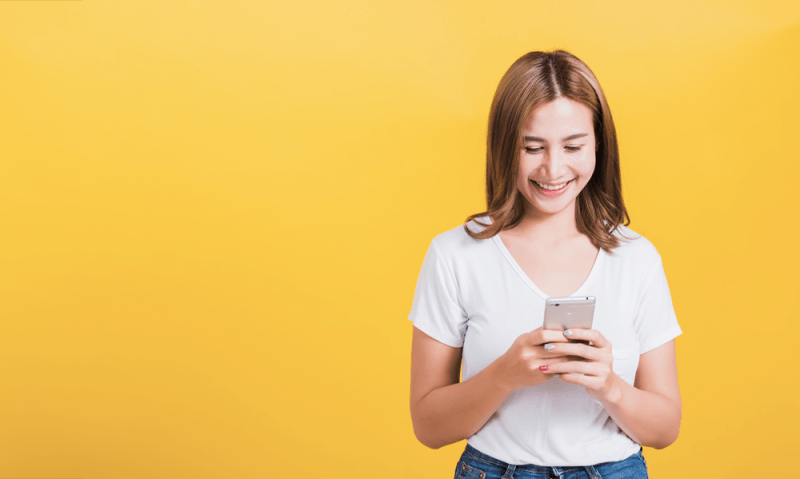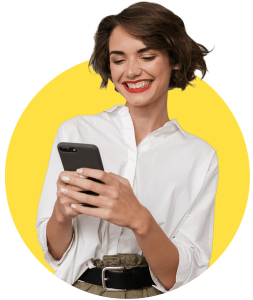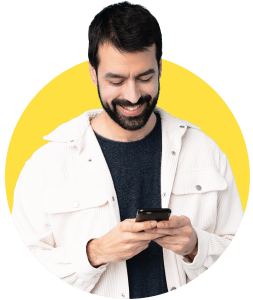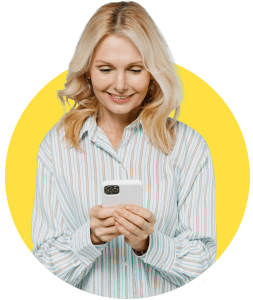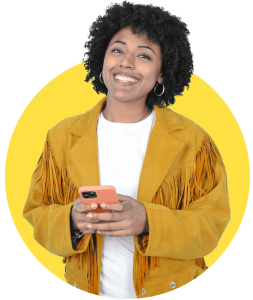Découvrez comment cette plateforme de conception en ligne démocratise la création graphique.
Exit les logiciels complexes et coûteux, Canva propose une interface intuitive ainsi qu’une bibliothèque étendue de modèles adaptés aux besoins d’un créateur ou d’une créatrice d’entreprise.
Gestion des calques, ajustement du texte, des polices et des couleurs, ajout d’éléments interactifs : la liberté créative est là, en toute simplicité. S’ajoutent à cela la collaboration simplifiée, les commentaires en temps réel, de l’IA, l’interaction avec d’autres outils… Utiliser Canva, c’est bénéficier de nombreuses possibilités à portée de clic, avec au final des visuels impactants. Très utile quand on envisage de reprendre ou de créer une entreprise. Trop beau pour être vrai ? Tour d’horizon avec ce Canva guide complet.

WEBMARKETING / MARKETING DIGITAL
À l’issue de cette formation, vous serez capable de mettre en place une stratégie webmarketing, d’organiser l’application opérationnelle d’une communication webmarketing, mais aussi de suivre et d’évaluer les résultats d’une communication webmarketing.
Qu’est-ce qu’on peut faire avec Canva ?
Les visuels que vous utilisez doivent être adaptés à votre secteur et refléter la qualité de votre entreprise. La conception d’images a longtemps été réservée aux spécialistes de Photoshop, un logiciel payant et compliqué à prendre en main. Canva vient simplifier la création graphique et vous permet de concevoir en ligne des designs à partir d’une bibliothèque riche en modèles et en éléments. Que ce soit pour booster vos publications sur les réseaux sociaux, des flyers, des diaporamas, des mockups ou des vidéos, Canva offre une polyvalence adaptée à tous vos besoins professionnels.
Sa force ? Sa facilité d’utilisation, qui le rend particulièrement accessible.
En effet, la navigation se fait de manière simple et intuitive, avec une prise en main qui convient aussi bien à un usage personnel que professionnel. Pour votre site internet, votre carte de visite, des infographies ou du design marketing, Canva va devenir votre meilleur ami.
Canva est-il payant ou gratuit ? Les deux : son modèle économique est flexible. L’offre gratuite vous donne accès à une vaste sélection de modèles, de photos et d’illustrations. Pour des besoins plus avancés, des abonnements mensuels individuels ou des forfaits par équipe sont disponibles.
Le bénéfice de Canva est donc très clair : pas besoin d’être graphiste ou d’en embaucher un pour créer des visuels impactants. Il est temps maintenant de rentrer dans le vif du sujet !
Navigation dans l’interface de Canva
Une fois que vous êtes inscrit et que vous avez personnalisé votre profil sur le site de Canva, vous trouverez sur votre gauche différents onglets qui vous guideront dans votre processus de création.
Voici les options principales :
- Projets : vos créations récentes, mais aussi les images et les vidéos que vous avez importées.
- Modèles : LA source d’inspiration pour illustrer tous vos projets : flyers, stories Instagram, CV, logo, montage photo… Vous aurez l’embarras du choix.
- Marque : réservée aux utilisateurs payants, cette partie sert à configurer et gérer l’identité visuelle d’une marque.
- IA Canva : la partie qui regroupe les outils de Magic Studio pour générer une base (maquettes, textes, images), puis l’ajuster avec votre charte.
- Appli : cet onglet vous sert à relier Canva et vos applis préférées. Vous pouvez par exemple ajouter dans vos designs vos images Instagram ou vos vidéos YouTube.
- Planificateur : payante, cette partie sert à programmer à l’avance vos publications sur les réseaux sociaux.
- Mockups : la section dédiée aux maquettes, c’est-à-dire à des mises en situation de vos créations. Exemple : que donne votre visuel dans un iPhone 14 ?
- Photos de produit vous permet de modifier plusieurs photos d’un coup en y appliquant un style.
Notre conseil : pour commencer, explorez surtout la partie Modèles. Graphiquement, c’est le point de départ le plus simple quand on cherche de nouveaux clients.
Pour vous, une image animée vaut mille mots ? Découvrez les conseils de Fanie Dario, Consultante et formatrice chez CréActifs.
Comment bien se servir de Canva à partir des modèles
Vous disposez de plusieurs rubriques, elles-mêmes subdivisées en sous-rubriques. Présentation, site web, réseaux…
L’exploitation astucieuse des modèles prédéfinis sur Canva constitue une stratégie essentielle pour quiconque souhaite créer des designs visuellement attrayants et professionnels. Ces modèles, méticuleusement élaborés par des experts, fournissent une base solide pour votre future création.
Si cela vous paraît trop technique ou que vous souhaitez vous faire accompagner (ce qui vous permettra d’acquérir tout de suite les bons réflexes et de gagner du temps), nous avons préparé une formation spécifique pour vous apprendre à bien utiliser Canva.
Vous avez trouvé un modèle qui vous plaît ? Il n’y a plus qu’à le personnaliser. Vous allez voir, rien de sorcier : il suffit de remplacer le texte, les images et les couleurs pour aligner le design sur vos besoins et vos envies. Allez, prenons un exemple.
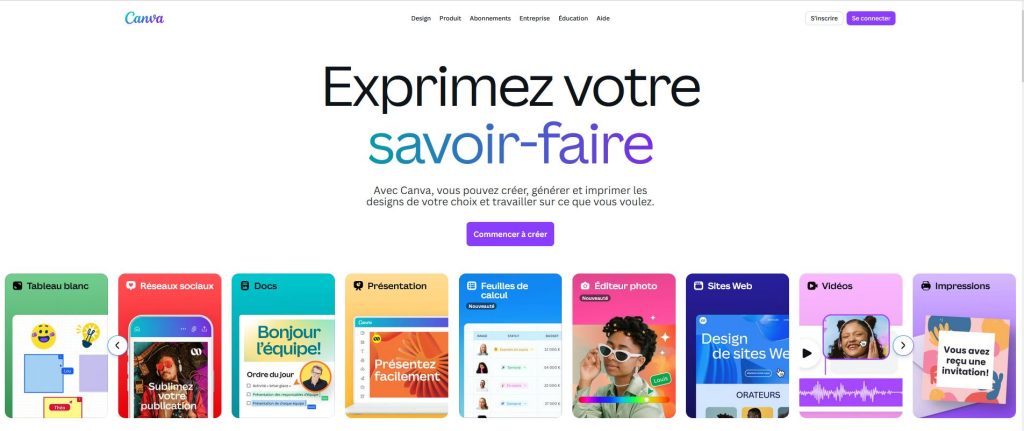
Comment bien utiliser Canva ? L’exemple d’une publication Instagram
Admettons que je sois un entrepreneur qui a suivi une formation dans la communication et la vente chez CréActifs, je crée une publication de motivation pour ma communauté. Je clique sur Modèles, Réseaux sociaux, Publications Instagram. J’aime les visuels épurés : j’ajuste donc ma recherche grâce aux filtres en choisissant le Style Minimalisme et Message de motivation.

Je parcours les résultats, en voici un qui me plait :
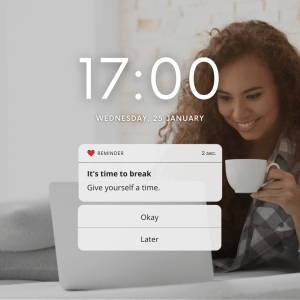
Je clique ensuite sur « Personnalisez ce modèle », je remplace l’image initiale par une photo que j’ai prise dans un café. Je double-clique sur le texte initial « It’s time to break », je tape le mien et j’obtiens :
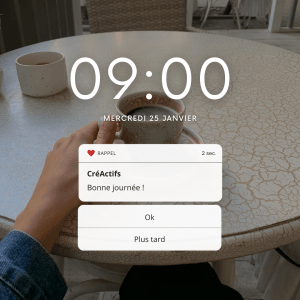
Je clique sur Partager et je peux télécharger l’image ou bien la basculer directement sur mon compte Instagram, mais aussi sur Facebook, LinkedIn, Pinterest…
Autre exemple : la création d’un flyer
Imaginons : j’ai créé mon entreprise dans un des secteurs porteurs de 2024 : le tourisme durable. Je propose à la location des hébergements en pleine nature. Il y a plusieurs balades à vélo dans les alentours et mon compagnon propose (par un heureux hasard) de la location de vélos électriques. Pour communiquer sur ces deux points, j’ai besoin d’un flyer, que je laisserai à l’entrée des logements, à côté de la brochure d’accueil.
Sur Canva, je tape « vélo » dans la barre de recherche. J’obtiens plusieurs résultats. J’en choisis un qui est en accord avec le style de mon site internet. Celui-ci :

Comme dans l’exemple de la publication Instagram, je remplace le texte générique par le nom de ma région et le nom de l’entreprise de location de vélo. J’ajoute les infos pratiques (lieu et horaires d’ouverture), mon logo, et le tour est joué !
Ces exemples sont volontairement simples. Avec un peu de pratique, le logiciel permet d’exploiter pleinement votre créativité.
La personnalisation du design
Le design graphique avec Canva offre une liberté dépourvue de complexité.
En quelques clics, vous pouvez donner vie à vos idées de manière unique. Sélectionnez votre modèle et la plateforme vous offre une panoplie d’outils intuitifs pour ajuster chaque élément selon vos envies.
La gestion des calques constitue l’une des fonctionnalités centrales, permettant un contrôle précis de l’empilement des éléments graphiques. Vous aurez la possibilité de déplacer, dupliquer ou supprimer
des éléments, facilitant ainsi la mise en page selon vos préférences. La personnalisation des polices de caractères, des couleurs et des tailles offre un contrôle facile sur le design.
Vous pouvez également ajouter des éléments interactifs, tels que des liens hypertextes, des vidéos intégrées ou des zones de texte dynamiques. Cela permet d’aller au-delà du design statique et de basculer vers des projets interactifs et engageants.
La prévisualisation en temps réel vous permettra de voir instantanément l’impact de chaque modification, garantissant une approche itérative fluide.
En plus du vaste choix d’images et de modèles, vous pouvez télécharger vos propres images.
Vous pouvez ainsi ajouter ce que vous voulez, votre logo créé avec l’IA par exemple.
Allez plus loin grâce à l’optimisation
Une fois que vous serez à l’aise avec les bases, vous pourrez affiner vos réglages. Parmi les actions possibles, citons les filtres (noir, rêve, rétro…), les ombres, le flou, l’ajout d’illustration ou de formes…
En cliquant sur Modifier l’image, vous aurez de multiples possibilités, dont voici un aperçu :
- Transparence : pour modifier la transparence de tout élément dans votre design, idéal pour superposer ou créer des effets de dégradé.
- Ajuster : pour modifier la luminosité, le contraste et la saturation de votre visuel.
- Ombres : vous pouvez personnaliser la direction, la couleur et l’intensité de l’ombre, ce qui crée du relief et de la profondeur.
- Masques : permet de dissimuler des parties spécifiques de votre design. Pratique pour créer des effets de découpe ou pour intégrer du texte sur des formes complexes.
L’IA dans Canva : gagner du temps sans perdre votre style
Vous devez publier et l’inspiration est aux abonnés absente ? Laissez l‘IA vous simplifier la vie via Magic Studio.
D’abord, Magic Design vous suggère plusieurs mises en page à partir d’un sujet. Ensuite, vous choisissez une base, puis vous appliquez vos couleurs et vos polices. Ainsi, vous gagnez du temps, tout en gardant une cohérence qui se reconnaît au premier coup d’œil.
Et pour les textes ? Magic Write vous donne une première accroche ou un texte court. À vous de reprendre cette matière première pour coller à votre ton. Le but est de gagner du temps tout en évitant le texte “passe-partout”. Votre marque est unique : elle ne doit pas s’exprimer comme tout le monde.
Soyez vous-même, tous les autres sont déjà pris
Oscar Wilde
Canva propose également Dream Lab pour générer des images : décrivez la scène, puis ajustez le style et la netteté.
Vous pouvez supprimer un arrière-plan ou modifier une zone en quelques secondes, bref vous effectuez vos retouches sans changer d’outil. Vous souhaitez décliner vos formats ? Magic Resize est à votre service.
Les nouveautés
Canva ne s’arrête plus aux visuels. La plateforme veut aussi vous aider à piloter ce qu’il y a derrière vos contenus : vos chiffres, vos idées, vos versions.
Avec Sheets, vous pouvez utiliser Canva pour créer des feuilles de calcul dans le même univers que vos designs, pour suivre un budget, une liste de prix, un planning ou un stock. Pratique quand vous devez expliquer, convaincre, ou simplement y voir clair.
Autre nouveauté : l’éditeur photo intégré, qui vous permet de retoucher une image sans quitter Canva.
Vous pouvez ajuster la lumière, le contraste et les couleurs pour rester cohérent avec votre marque.
Vous pouvez aussi nettoyer un arrière-plan, corriger un détail, recadrer au bon format, bref, obtenir une photo “pro”, sans passer par un logiciel compliqué.
Canva : le guide complet suite et fin
Utiliser Canva permet aussi une collaboration simplifiée. En partageant un design avec des collaborateurs, il est en effet possible d’inviter à la consultation ou à la modification. Les commentaires en temps réel permettent d’affiner votre création de manière collaborative, l’idéal pour le travail en équipe, même à distance.
Autre astuce à exploiter : l‘intégration avec d’autres outils. Canva se connecte harmonieusement à des applications telles que Dropbox ou Google Drive, ce qui facilite la gestion des fichiers et le partage de ressources.
Vous souhaitez avancer avec les bons réflexes tout en respectant le cadre légal (le RGPD et l’IA Act) ?
Notre formation certifiante, conçue par nos experts entrepreneurs, vous aide à maîtriser l’IA générative pour gagner du temps et booster votre productivité.

Apprenez à utiliser l’IA pour créer facilement vos contenus visuels et rédactionnels.
Affirmez votre image de marque avec des visuels professionnels
Créez facilement logos, posts, bannières, flyers… adaptés à tous vos canaux
Pour en savoir plus, découvrez l’ensemble de nos formations !